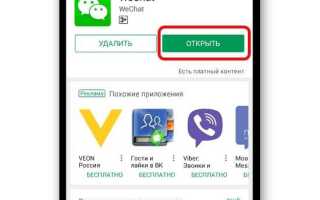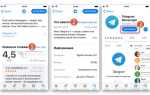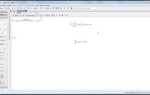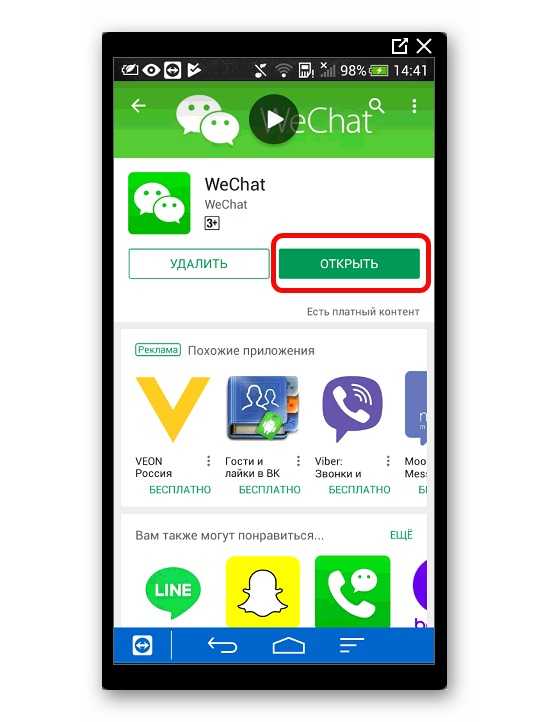
Для полноценного использования WeChat на компьютере потребуется официальное приложение WeChat для Windows или macOS. Оно доступно на сайте wechat.com. Веб-версия WeChat существует, но она ограничена в функциональности и недоступна в некоторых регионах. Чтобы обеспечить стабильную работу, используйте именно десктопную версию.
Перед началом убедитесь, что на вашем смартфоне установлено актуальное мобильное приложение WeChat и вы авторизованы в нём. Без мобильного устройства войти в WeChat на компьютере невозможно, так как процесс входа требует сканирования QR-кода с телефона через встроенный сканер приложения.
После установки запустите WeChat на компьютере. На экране появится QR-код. Откройте WeChat на телефоне, перейдите в раздел «Открытие» (Discover), выберите «Сканировать» (Scan) и наведите камеру на QR-код. Подтвердите вход через мобильное устройство, нажав кнопку «Войти» (Log In) в появившемся окне.
Если включена двухфакторная аутентификация, WeChat может запросить дополнительное подтверждение через привязанный номер телефона или e-mail. После этого все чаты, контакты и файлы синхронизируются с десктопной версией. Для работы с документами, пересылки файлов и голосовых сообщений подключение к мобильной сети должно быть стабильным, так как десктопная версия зависит от активности мобильного клиента.
Регулярно обновляйте приложение WeChat на компьютере. Обновления устраняют уязвимости, повышают совместимость и улучшают синхронизацию с мобильной версией. Проверку обновлений можно выполнить вручную через меню настроек в десктопной программе.
Скачивание и установка десктопной версии WeChat
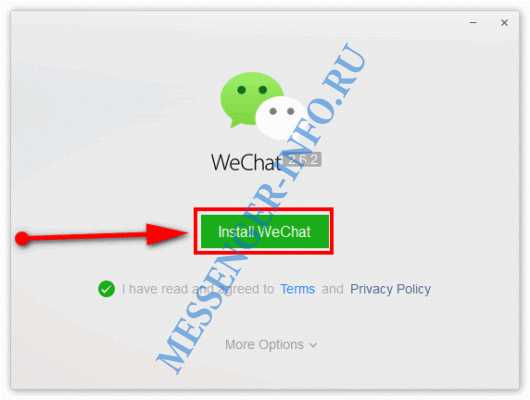
Перейдите на официальный сайт WeChat по адресу https://www.wechat.com. Выберите вкладку «Windows» или «macOS» в зависимости от используемой операционной системы.
Нажмите на кнопку загрузки, чтобы сохранить установочный файл на компьютер. Для Windows будет загружен файл с расширением .exe, для macOS – .dmg.
После завершения загрузки откройте файл. В Windows дважды щёлкните по .exe-файлу и следуйте инструкциям мастера установки. По умолчанию программа устанавливается в папку C:\Program Files (x86)\WeChat, но путь можно изменить вручную.
На macOS откройте .dmg-файл и перетащите иконку WeChat в папку «Программы». Если система потребует разрешение на установку из стороннего источника, подтвердите действие в «Системных настройках» в разделе «Безопасность и конфиденциальность».
После установки запустите приложение. На экране появится QR-код, необходимый для авторизации через мобильное приложение.
Поддерживаемые операционные системы и системные требования

Десктопная версия WeChat доступна для Windows и macOS. Ниже приведены конкретные версии операционных систем, с которыми совместимо приложение, а также минимальные системные требования для стабильной работы.
- Windows 10 и выше (64-битные версии). Поддержка Windows 7 и 8 прекращена – установка и обновление невозможны.
- macOS 10.13 High Sierra и выше. Более старые версии не распознаются установщиком.
Для корректной работы требуется:
- Процессор: Intel Core i3 или аналогичный AMD с тактовой частотой от 2.0 ГГц.
- Оперативная память: минимум 4 ГБ. При активном обмене файлами или видеозвонках рекомендуется 8 ГБ.
- Свободное место на диске: не менее 500 МБ для установки и временных файлов.
- Подключение к интернету: стабильное соединение от 2 Мбит/с. При слабой сети синхронизация с мобильным устройством может быть прервана.
- Дополнительно: установленный мобильный WeChat с авторизацией через QR-код. Без активного аккаунта на смартфоне запуск невозможен.
Создание учётной записи WeChat при её отсутствии
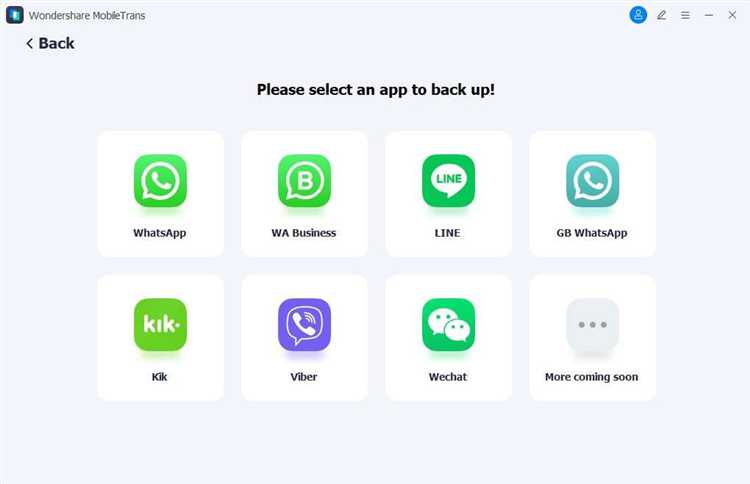
- Скачайте мобильное приложение WeChat из App Store или Google Play.
- Откройте приложение и нажмите «Sign Up».
- Выберите метод регистрации: по номеру телефона (обязательно действующий номер с доступом к SMS).
- Укажите страну и номер телефона, нажмите «Next».
- Придумайте имя пользователя (до 20 символов, допустимы латиница, цифры и символы).
- Создайте надёжный пароль: минимум 8 символов, хотя бы одна цифра и одна буква.
- Примите условия использования WeChat и подтвердите регистрацию.
- Пройдите проверку безопасности. Возможны два варианта:
- Подтверждение с помощью капчи.
- Проверка через помощь друга – один из активных пользователей WeChat должен отсканировать ваш QR-код (только для некоторых регионов).
- После успешной проверки учётная запись будет активирована. Теперь вы можете войти в WeChat с компьютера, отсканировав QR-код на экране через мобильное приложение.
Повторная регистрация на тот же номер возможна только через 60 дней после удаления предыдущей учётной записи.
Подключение WeChat Web через QR-код
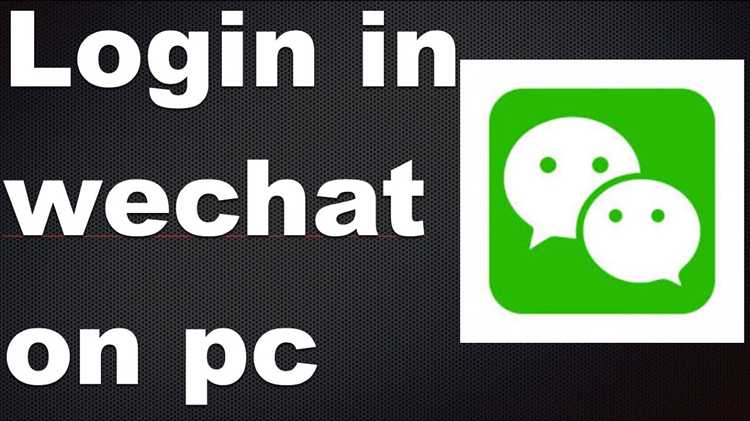
Откройте официальную веб-версию WeChat по адресу web.wechat.com или web.weixin.qq.com – в зависимости от региона. Важно использовать актуальный браузер с поддержкой JavaScript, например, Chrome или Firefox.
На экране отобразится QR-код для авторизации. Не обновляйте страницу: код действует ограниченное время, и при обновлении он может измениться.
Запустите приложение WeChat на смартфоне, перейдите в раздел «Discover» → «Scan» или нажмите на значок сканера в правом верхнем углу главного экрана. Наведите камеру на QR-код на мониторе.
После успешного сканирования на телефоне появится запрос на вход в WeChat Web. Нажмите «Log in» для подтверждения. Без этого действия сессия не активируется.
Если сканирование не работает, убедитесь, что телефон подключён к интернету и используется последняя версия приложения. Также проверьте, что на компьютере не включён VPN, блокирующий доступ к серверам WeChat.
После подтверждения загрузится интерфейс веб-клиента с доступом к чатам, вложениям и истории сообщений. Обратите внимание: WeChat Web работает только при активном подключении смартфона к сети. При отключении телефона от интернета сессия завершится автоматически.
Авторизация в десктопной версии WeChat через смартфон
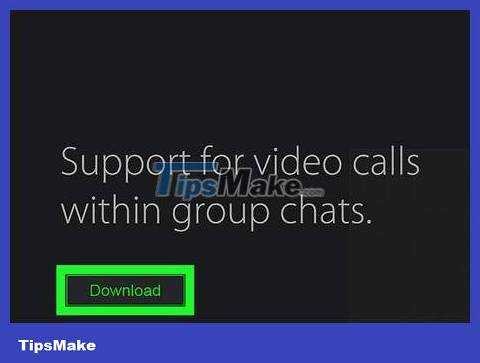
Для входа в WeChat на компьютере необходимо использовать функцию сканирования QR-кода через мобильное приложение. Убедитесь, что приложение установлено на смартфоне и вы авторизованы в аккаунте.
Откройте десктопную версию WeChat. На экране появится QR-код. Не обновляйте страницу и не перезапускайте приложение, чтобы код не изменился.
На смартфоне запустите WeChat, перейдите на главный экран, нажмите на иконку + в правом верхнем углу и выберите Сканировать. Наведите камеру на QR-код на экране компьютера. Подтвердите вход, нажав Войти в мобильном приложении после успешного сканирования.
Если сканирование не работает, проверьте подключение к интернету на обоих устройствах. Также убедитесь, что у WeChat есть разрешение на доступ к камере в настройках смартфона.
Авторизация работает только при использовании актуальной версии приложения. При необходимости обновите WeChat через App Store или Google Play до последней версии.
Возможные проблемы при входе и способы их устранения
Проблема 1: Ошибка сканирования QR-кода
Если компьютер не распознает QR-код или выдает сообщение об ошибке, проверьте, не заблокирован ли сайт WeChat вашим браузером или антивирусом. Используйте последние версии браузеров Chrome, Firefox или Edge. Очистите кэш и куки, если код не загружается. При слабом интернете обновите страницу или перезапустите роутер.
Проблема 2: QR-код не появляется или быстро исчезает
Это часто связано с проблемами на сервере WeChat или нестабильным соединением. Отключите VPN, если он активен, и проверьте дату и время на компьютере – некорректные параметры вызывают сбой загрузки QR-кода. Перезагрузите компьютер и повторите попытку через несколько минут.
Проблема 3: Вход с подтверждением не проходит
При подтверждении входа на телефоне убедитесь, что приложение WeChat обновлено до последней версии. Если кнопка подтверждения не активна, закройте и снова откройте приложение. В настройках телефона разрешите приложению доступ к сети и уведомлениям, иначе запрос подтверждения не дойдет.
Проблема 4: Сообщение «Неверный аккаунт или пароль»
В WeChat пароль для входа на компьютере обычно не используется – только QR-код и подтверждение в мобильном приложении. Если возникает такое сообщение, проверьте, не пытаетесь ли войти через веб-версию, где нужна другая авторизация. Убедитесь, что используете официальное приложение для ПК.
Проблема 5: Ограничение доступа из-за региона
WeChat может блокировать доступ из некоторых стран. Если при попытке входа появляется уведомление об ограничении, попробуйте подключиться через стабильный VPN с сервером в Китае или стране с разрешенным доступом. Учтите, что использование VPN может нарушать правила WeChat.
Рекомендация: Всегда используйте официальные источники для скачивания клиента WeChat. При сохранении проблем попробуйте полностью удалить программу, очистить временные файлы и заново установить последнюю версию. Для более глубоких ошибок обращайтесь в службу поддержки WeChat с указанием точного кода ошибки и описанием действий.
Отключение учётной записи от компьютера после завершения работы

Для безопасного завершения сеанса в WeChat на компьютере необходимо вручную выйти из аккаунта. В правом верхнем углу окна приложения нажмите на иконку профиля, затем выберите пункт «Выйти». Это действие гарантирует удаление сессии и предотвращает несанкционированный доступ.
Если вы использовали функцию «Запомнить меня» при входе, обязательна именно эта процедура, так как автоматический вход сохранит данные, и при следующем запуске приложение войдет в аккаунт без запроса пароля.
После выхода рекомендуется проверить состояние сессий в мобильном приложении WeChat: зайдите в «Настройки» → «Безопасность» → «Устройства», где отображаются все активные подключения. В случае обнаружения незнакомых устройств отключите их вручную.
Для дополнительной защиты рекомендуется регулярно менять пароль и включать двухфакторную аутентификацию, что предотвратит использование украденных данных для повторного входа с компьютера.
Вопрос-ответ:
Как подключить WeChat на компьютере, если у меня уже есть аккаунт на телефоне?
Для входа в WeChat с компьютера необходимо сначала открыть программу WeChat на ПК. После запуска появится QR-код, который нужно отсканировать с помощью мобильного приложения WeChat. Для этого откройте приложение на телефоне, перейдите в раздел «Обзор» или «Сканер» и наведите камеру на код на экране компьютера. После успешного сканирования и подтверждения входа на телефоне вы автоматически войдёте в свой аккаунт на ПК.
Можно ли использовать WeChat на компьютере без постоянного подключения телефона?
Да, после первоначальной авторизации через QR-код телефон можно отключить. Однако для успешного входа телефон должен быть подключён к интернету в момент сканирования кода. После этого можно пользоваться WeChat на компьютере независимо от состояния телефона. Тем не менее, если долго не использовать компьютерную версию или выйти из учётной записи, повторно понадобится сканировать код с телефона.
Какие требования к системе и программному обеспечению для запуска WeChat на компьютере?
Для установки WeChat на ПК нужна операционная система Windows (начиная с версии 7) или macOS (версии 10.10 и выше). Приложение доступно для скачивания с официального сайта WeChat. Важно, чтобы компьютер имел стабильное подключение к интернету. Минимальные требования к процессору и оперативной памяти достаточно невысокие, поэтому приложение будет работать даже на не слишком мощных устройствах.
Что делать, если не удаётся отсканировать QR-код для входа в WeChat на компьютере?
Если сканирование QR-кода не получается, сначала проверьте качество камеры на телефоне — она должна чётко видеть изображение. Попробуйте увеличить яркость экрана компьютера и убрать бликовое освещение. Перезапустите приложение WeChat на телефоне и ПК. Иногда помогает очистка кэша приложения или переустановка WeChat на компьютере. Если проблема сохраняется, убедитесь, что мобильное приложение обновлено до последней версии и повторите попытку.